- Modèle
- ROG STRIX G834JYR-R6037W
- Vendeur
- ASUS
- Achat
- 2024
- Processeur
- i9-14900HX
- Disques
- 2 X 1To M.2 SSD 2230 NVMe PCIe 4.0
- Mémoire
- 2 x 16 Go DDR5
- Ecran
- QHD 2560x1600px 240 Hz
- Système
- Windows 11
Installation de Ubuntu avec UNetbootin
Source : doc.ubuntu-fr.org

Attention, Unetbootin génère des live-usb avec un menu "maison", vous n'avez alors pas accès aux options de réglages linguistiques et clavier du menu du live-cd, entre autres.
Depuis Windows
Créer une clé usb-live Ubuntu à partir d'internet
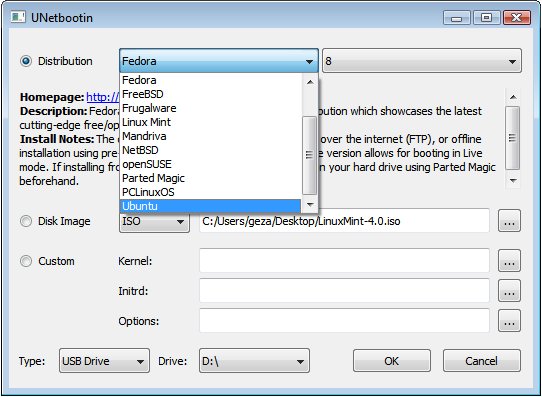
Créer une clé usb-live Ubuntu à partir d'une image ISO précédemment téléchargée
Installer Ubuntu sur disque dur à partir d'internet
Pour cela vous devez avoir 1 partition prête à accueillir l'installation d'Ubuntu (par exemple d:), distincte de votre partition windows.
Installer Ubuntu sur disque dur à partir d'une image ISO précédemment téléchargée
Pour cela vous devez avoir :
Depuis Ubuntu
La procédure est quasiment la même que depuis Windows (ci-dessus). Ci-dessous les différences :
Installer Unetbootin
Il suffit d'installer le paquet unetbootin
Si vous souhaitez la dernière version de Unetbootin :
Créer une clé usb-live Ubuntu
Idem que depuis Windows, sauf :
Installer Ubuntu sur disque dur
Idem que depuis Windows, sauf :
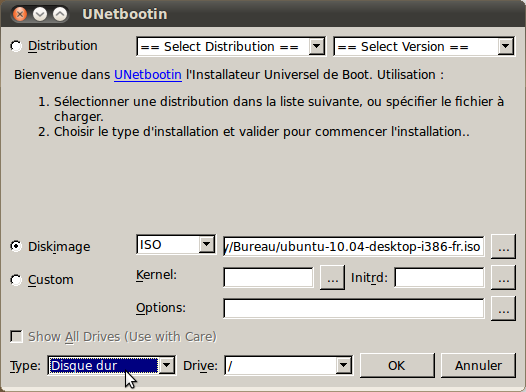
Voir aussi
Source : doc.ubuntu-fr.org

Unetbootin (abréviation de Universal Netboot Installer) est un programme très simple, utilisable depuis Windows ou Ubuntu, permettant notamment :Pour l'installation d'Ubuntu en dual Boot avec Windows 8 UEFI vous pouvez suivre ce guide
- de créer une Live-usb
- d'installer Ubuntu sans passer par un CD : soit en passant par une clé-USB, soit en passant par un support contenant l'image ISO.
Attention, Unetbootin génère des live-usb avec un menu "maison", vous n'avez alors pas accès aux options de réglages linguistiques et clavier du menu du live-cd, entre autres.
Depuis Windows
Créer une clé usb-live Ubuntu à partir d'internet
- Vérifiez que votre connexion internet fonctionne
- Vérifiez que votre support USB fait 4Go minimum et est préalablement formaté en FAT32
- Les données présentes sur la clé USB peuvent être détruites, sauvegardez-les sur un autre support par précaution
- Introduisez la clé USB dans le PC afin qu'elle soit reconnue par Windows, avec attribution d'une lettre ("K:" par exemple).
- Téléchargez la version Windows d'Unetbootin sur le site officiel, puis installez-la
- Lancez Unetbootin et cliquez sur "Distribution" et sélectionnez la version d'Ubuntu désirée (par exemple "11.10_live")
- Vérifiez en bas que la destination pour l'installation est bien votre support USB (généralement "e:\" ou "f:\") mais surtout pas un disque dur (généralement c: ou d: )
- Puis lancez l'installation (clic sur "Ok").
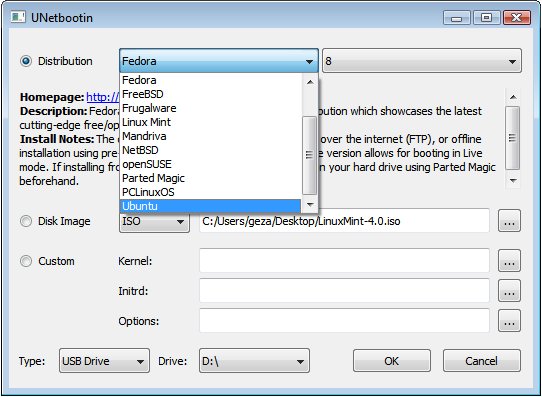
Créer une clé usb-live Ubuntu à partir d'une image ISO précédemment téléchargée
- Téléchargez la version Windows d'Unetbootin sur le site officiel, puis installez-la.
- Lancez Unetbootin puis cliquez sur "Disk Image" et sélectionnez l'image ISO d'Ubuntu précédemment téléchargée sur le disque dur. (par exemple ubuntu-10.04-desktop-i386.iso).
- Vérifiez en bas que la destination pour l'installation est bien votre support USB (généralement "e:\" ou "f:\") mais surtout pas un disque dur (généralement c: ou d: ).
- Puis lancez l'installation ( clic sur "Ok").
Installer Ubuntu sur disque dur à partir d'internet
Pour cela vous devez avoir 1 partition prête à accueillir l'installation d'Ubuntu (par exemple d:), distincte de votre partition windows.
- Vérifiez que votre connexion internet fonctionne
- Vérifiez que votre partition de destination fait 1Go minimum et est préalablement formatée en FAT32 (attention, toutes ses données seront détruites, pensez à sauvegarder auparavant)
- Téléchargez la version Windows d'Unetbootin sur le site officiel, puis installez-la
- Lancez Unetbootin et cliquez sur "Distribution" et sélectionnez la version d'Ubuntu désirée (par exemple "10.04_live")
- Vérifiez en bas que la destination pour l'installation est bien votre partition de destination (par exemple "d:") mais surtout pas la partition sur laquelle se trouve windows (généralement c: ou d: )
- Puis lancez l'installation (clic sur "Ok").
Installer Ubuntu sur disque dur à partir d'une image ISO précédemment téléchargée
Pour cela vous devez avoir :
- 1 partition prête à accueillir l'installation d'Ubuntu (par exemple d:), distincte de votre partition windows
- 1 support (support USB, ou partition différente de celle accueillant l'installation d'Ubuntu) sur lequel se trouve une image ISO d'Ubuntu
- Vérifiez votre connexion internet
- Vérifiez que votre partition de destination fait 1Go minimum et est préalablement formatée en FAT32 /!\ (attention, toutes ses données seront détruites, pensez à sauvegarder auparavant)
- Téléchargez la version Windows d'Unetbootin sur le site officiel, puis installez-la
- Lancez Unetbootin puis cliquez sur "Disk Image" et sélectionnez l'image ISO d'Ubuntu précédemment téléchargée sur le disque dur. (par exemple ubuntu-10.04-desktop-i386.iso)
- Vérifiez en bas que la destination pour l'installation est bien votre partition de destination (par exemple "d:") mais surtout pas la partition sur laquelle se trouve windows (généralement c: ou d: )
- Puis lancez l'installation (clic sur "Ok").
Depuis Ubuntu
La procédure est quasiment la même que depuis Windows (ci-dessus). Ci-dessous les différences :
Installer Unetbootin
Il suffit d'installer le paquet unetbootin
Si vous souhaitez la dernière version de Unetbootin :
- téléchargez Unetbootin depuis ce lien sur Sourceforge (en cliquant sur Linux version)
- sélectionnez le fichier téléchargé depuis le gestionnaire de fichiers, puis clic droit et dans Propriétés, onglet Permissions, cochez « Autoriser l'exécution du fichier comme un programme ».
- fermez puis faites un double clic sur le fichier pour lancer le programme.
Créer une clé usb-live Ubuntu
Idem que depuis Windows, sauf :
- l'installation d'Unetbootin (voir ci-dessus)
- votre support USB est généralement noté /dev/sdb
- le disque dur est généralement noté / ou /dev/sda
Installer Ubuntu sur disque dur
Idem que depuis Windows, sauf :
- l'installation d'Unetbootin (voir ci-dessus)
- votre support USB est généralement noté /dev/sdb
- le disque dur est généralement noté / ou /dev/sda
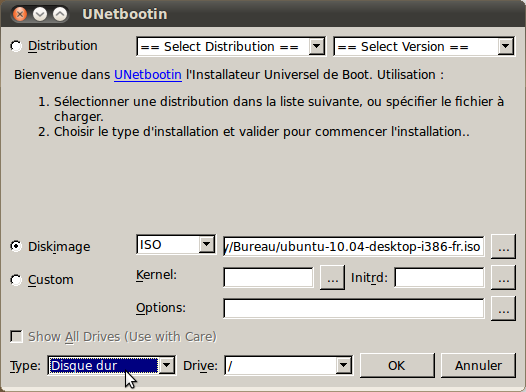
Voir aussi
- (en) Site officiel
- Installer Ubuntu sans CD
- Tutoriel vidéo : Installer ubuntu sur une clé USB
- PPA d'Unetbootin
- Multisystem LiveUSB MultiBoot
- TuxBoot, un clône d'Unetbootin
Pièces jointes
-
12.9 KB Affichages: 2,830
Dernière édition:
 Ne suivez pas ce lien ou vous tomberez dans un trou noir et vous serez banni du site.
Ne suivez pas ce lien ou vous tomberez dans un trou noir et vous serez banni du site.














